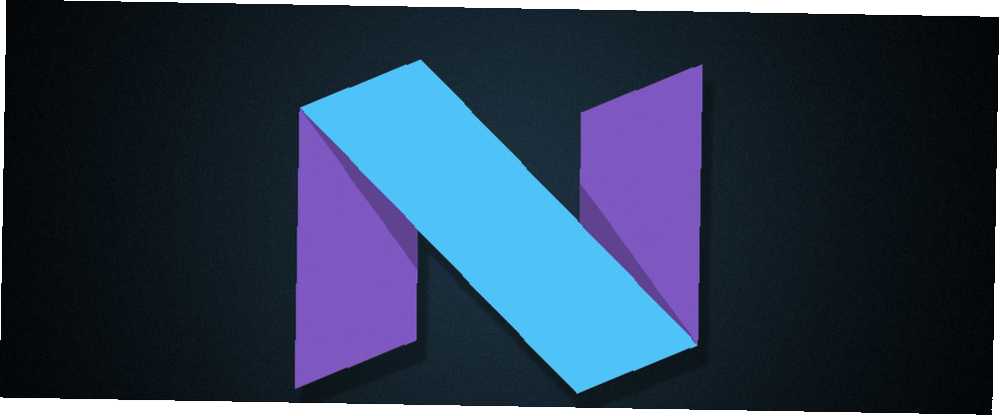
Joseph Goodman
0
4987
1330
Android N forventedes at blive vist første gang på Google I / O i maj, men det er allerede her. Du kan prøve en forhåndsvisning af den nyeste version af verdens mest populære mobile operativsystem i dag, hvis du har en Nexus 6, Nexus 5X, Nexus 6P, Nexus Player, Nexus 9 eller Pixel C.
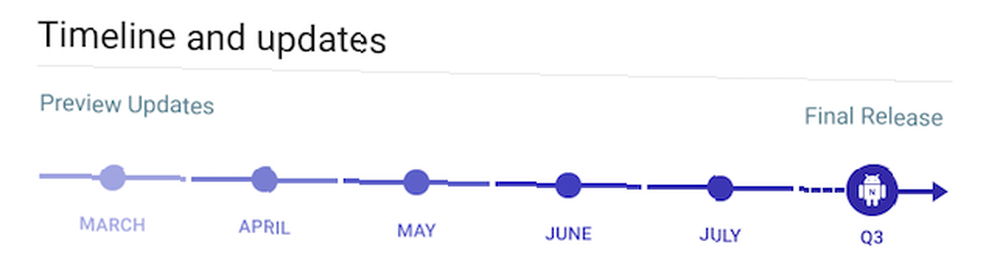
Den første Developer Preview er en alpha build, der vil blive opdateret på en 4-6 ugers tidsplan indtil sommeren, inden den officielle lancering i Q3. Det er en meget tidlig version, ikke designet til permanent brug, og vi ved ikke engang, om det vil være Android 7.0 eller Android 6.1, hvad så meget, hvad dens dessert-tema vil være.
Men hvis du vil se, er det super let at installere. Og hvis du ikke gør det, har vi alt andet, du alligevel har brug for at vide
Sådan installeres Android N-forhåndsvisning
Der er to måder at få Android N Developer Preview på. Det ene er at blinke det manuelt, og dette er den bedste mulighed for de fleste afslappede brugere.
Den anden er at tilmelde dig Android N Beta-programmet. Dette giver dig regelmæssige over-the-air-opdateringer, men det er kun beregnet til udviklere og bør undgås, medmindre du planlægger at installere det på en testenhed.
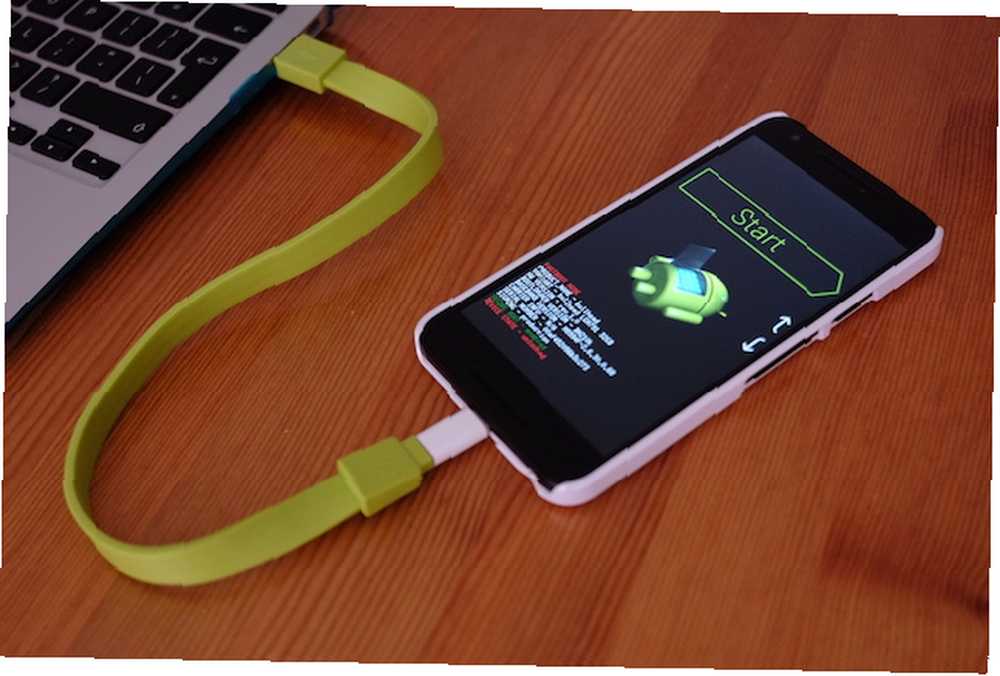
For at blinke Android N manuelt, antager vi, at du allerede har låst op telefonens bootloader og installeret ADB- og Fastboot-værktøjerne.
Dette er forudsætninger for rodfinding og blinkning Hvad er rodfæstelse? Hvad er tilpassede rom'er? Lær Android Lingo Hvad er rodfæstet? Hvad er tilpassede rom'er? Lær Android Lingo Har du nogensinde haft et spørgsmål om din Android-enhed, men svaret havde en masse ord i det, som du ikke forstod? Lad os nedbryde den forvirrende Android-lingo til dig. på Nexus-enheder. Hvis du aldrig har gjort det før, burde du sandsynligvis starte der. Sådan rødder du Nexus 6P og 5X Sådan rodder du Nexus 6P og 5X Så du har en splinterny Nexus 6P eller 5X, og du vil rodfeste den ? Let. Lad os vise dig, hvordan du gør det. før du eksperimenterer med udviklereksempler.
Bemærk, at denne officielle proces sletter dine data, men der er en måde at blinke Android N på, mens du opbevarer dine data, hvilket vi vil dække i det næste afsnit.
- Sikkerhedskopier alle dine data, helst ved at udføre en Nandroid-sikkerhedskopi ved hjælp af en brugerdefineret gendannelse. Hvad er en Nandroid-sikkerhedskopi, og hvordan fungerer det nøjagtigt? Hvad er en Nandroid-sikkerhedskopi, og hvordan fungerer det nøjagtigt? Du har brug for den sikkerhedskopi klar. .
- Download fabriksbillede til din enhed. Ekstraher indholdet af den komprimerede fil og gem dem i platformværktøjets mappe i SDK, hvor ADB og Fastboot er gemt.
- Tilslut din enhed til dit skrivebord og start i bootloader. Der er en tastkombination, der gør dette - normalt at starte enheden, mens du holder tænd / sluk-tasterne ned og taster samtidigt.
- Start en terminal eller kommandolinje på din computer, og brug cd kommando til at ændre biblioteket til at pege på den mappe, hvor Android N-forhåndsvisningsfilerne er gemt.
- Skriv på Windows flash-all.bat og tryk på Enter. Skriv på Linux eller OS X ./ fastboot flash-all.sh og tryk på Enter.
- Vent et par minutter, mens Android N installerer, og genstart derefter. Når dine data er slettet, skal du konfigurere din enhed fra bunden.
Installer Android N uden at udslette dine data
Aftørring af dine data foretrækkes, når du blinker en større opdatering, men vi stødte ikke på problemer med at lade vores data intakte.
For at gøre dette skal du blot åbne flash-all.bat eller flash-all.sh fil (afhængigt af hvilket operativsystem du bruger på din computer) i en teksteditor og slet -w kommandoen fra filen, og gem den. Det -w er instruktionen til at tørre enheden. Følg nu den ovenfor beskrevne proces.
Gendan dit tidligere operativsystem
Når du er klar til at vende tilbage til Marshmallow, skal du hente et fabriksbillede til din enhed og blinke det ved hjælp af instruktionerne ovenfor. Glem ikke at fjerne -w markér fra alle flash-filer, hvis du ikke vil slette dine data.
Vi havde et par problemer med Kontakter-appen, der konstant styrter efter geninstallation af Marshmallow, men gendannelse af vores Nandroid-sikkerhedskopi fikste det. Så længe du passer på at lave en sikkerhedskopi, skal du have det godt.
Android N: Højdepunkter indtil videre
Android N formes op til at være en relativt beskeden opdatering med hensyn til nye funktioner. Det er en fortsat forfining af operativsystemet med de fleste af fordelene under hætten.
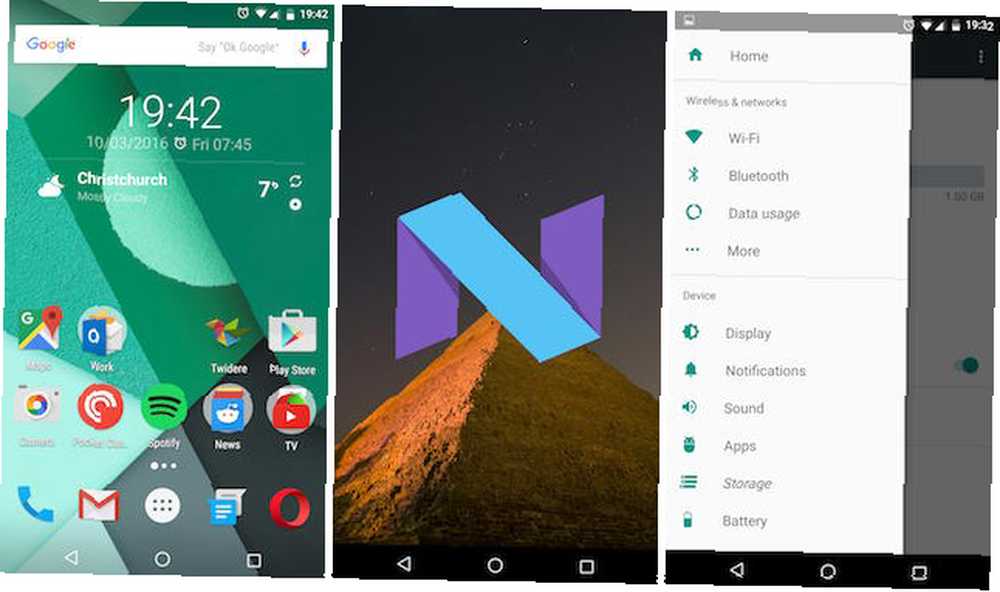
Disse inkluderer ting som den opdaterede ART-kompilator Skifter til ART hurtigere din Android KitKat-enhed? Gør det hurtigere at skifte til ART din Android KitKat-enhed? Blir ART bedst alene, indtil Google beslutter at rulle det ud som en fungerende erstatning for Dalvik? , som skulle forbedre ydelsen af apps og helt sikkert gøre det “Android opgraderes” skærm whiz forbi på få sekunder, sammenlignet med de få minutter, det tager med Marshmallow.
Batteriets levetid bør også forbedres. Døsning, den funktion, der slukker baggrundsapps og -tjenester, når telefonen ikke bruges, springer hurtigere ind i handling.
På Marshmallow krævede det, at telefonen hviler fladt - hvis sensorerne overhovedet opdagede bevægelse, ville Doze ikke aktivere. Under Android N begynder det at arbejde, når skærmen er slået fra. Den eneste måde at få dette til at fungere tidligere var at finpusse Doze-indstillingerne på en rodfæstet enhed 5 avancerede måder at forbedre batteriets levetid på Android 5 avancerede måder at forbedre batteriets levetid på Android Hvis du har en rodfæstet Android-enhed (eller du villig til at rodfæste det), og du ønsker en bedre batterilevetid, vi kan hjælpe dig. .
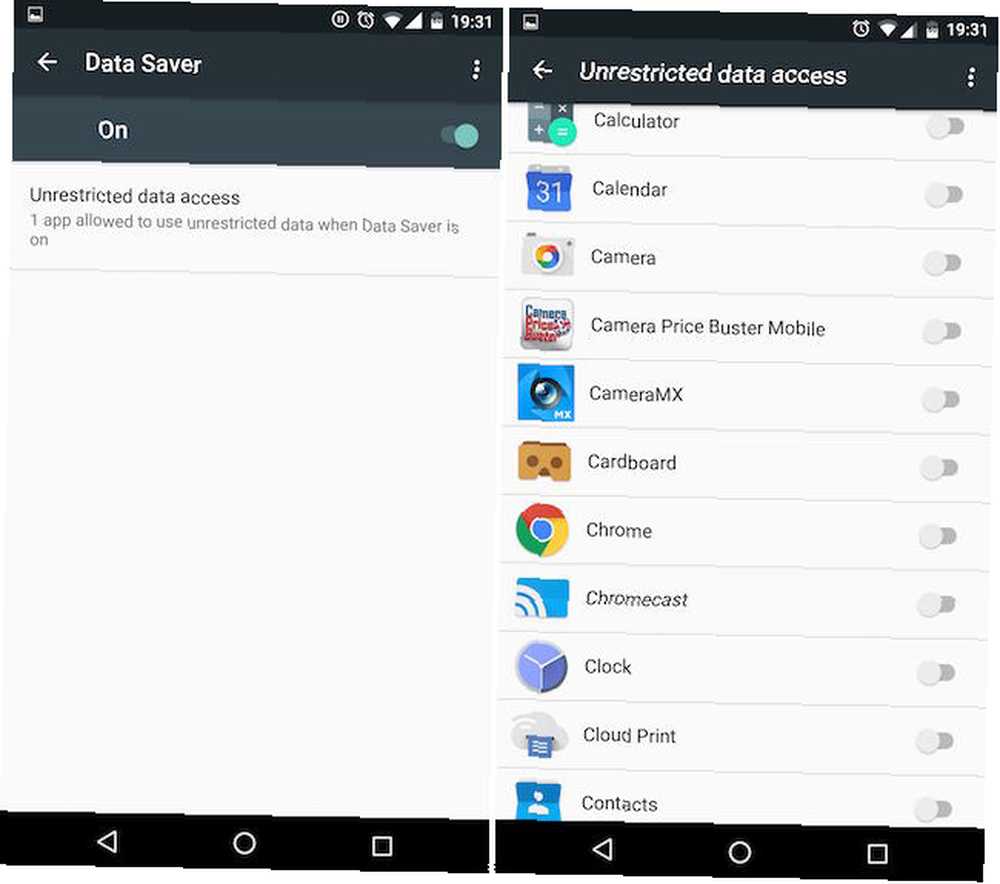
En ny Data Saver-funktion giver dig mulighed for at forhindre apps i “ubegrænset” datanvendelse i baggrunden, medmindre du vælger at hvidliste dem. Denne valgfri funktion kan også have fordele ved batterilevetid Sådan forbedres batteriets levetid på Android 6.0 Marshmallow Sådan forbedres batterilevetiden på Android 6.0 Marshmallow Batterilevetiden er fin, men med dette trick kan du skubbe meget mere ud af din Android 6.0 Marshmallow-enhed . , samt beskytte dig mod overskydende gebyrer, hvis du har en begrænset dataplan.
Delt skærm
Den mest interessante af de nye funktioner er den længe ventede Multitasking-tilstand med delt skærm Få Samsungs Multi Window-funktion på enhver Android-enhed Få Samsungs Multi Window-funktion på enhver Android-enhed Alle nye Samsung Galaxy-enheder leveres med Multi Window, en fantastisk funktion, der giver dig mulighed at køre flere apps på samme tid. Men hvordan får du det på en ikke-Samsung-enhed? , en version, som vi har set på de sidste par generationer af Samsungs flagskibsenheder.
Med delt skærm kan du have to apps åbne på skærmen på samme tid. Der er to måder at bruge det på: ved at holde knappen Seneste apps nede placerer du din nuværende app i øverste halvdel af skærmen, og derefter vælger du din anden app fra listen Nye apps nederst på skærmen. Eller du kan åbne listen over nylige apps og trække en app til toppen af skærmen, før du vælger en til den nederste halvdel.
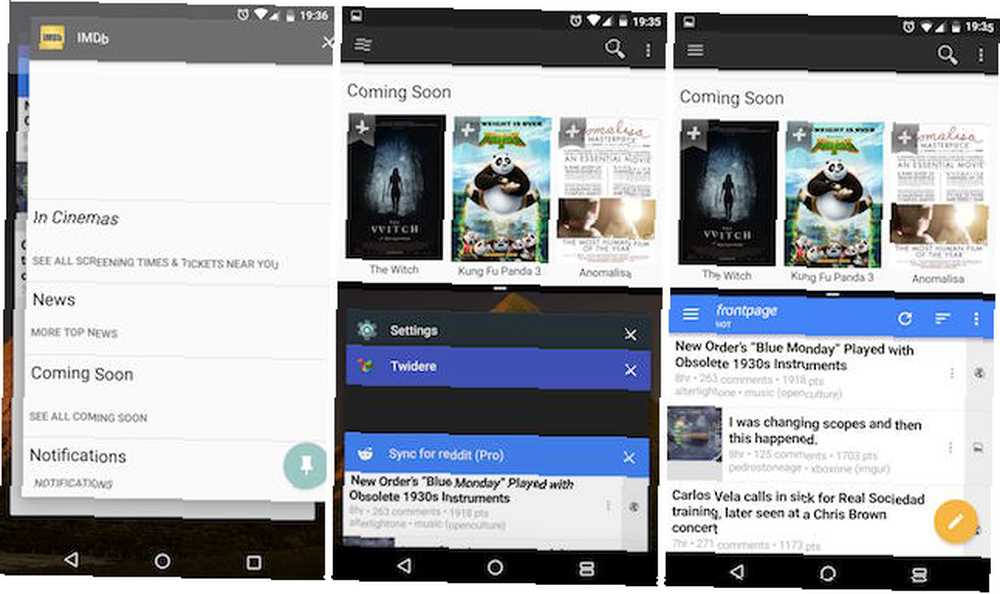
De to apps er delt op af en skillelinje, som du kan glide op og ned for at give ekstra plads til begge sider. Skub divideren helt til toppen eller bunden forlader tilstanden Split Screen.
Den delte skærm fungerer meget godt og vil være særlig nyttig på tablets eller de meget store skærmede telefoner - den er lidt trang på en 5,2 "Nexus 5X. Apps bliver nødt til at opdateres for at arbejde med det fuldt ud, skønt i vores test er der allerede mange apps fungerede helt fint til trods for det modsatte.
Nye underretninger
Underretninger har fået en polering. De er nu fladere, i fuld bredde og mere informationsrige end nogensinde. De viser større dele af Gmail-meddelelser, og selvom flere meddelelser stadig er samlet, kan de nu behandles individuelt.
Apps kan opdateres, så det endda er muligt at svare på meddelelser inline. Hangouts er den første app, der har denne funktion, og det vil være en rigtig nyttig tilføjelse til alle messaging-apps.
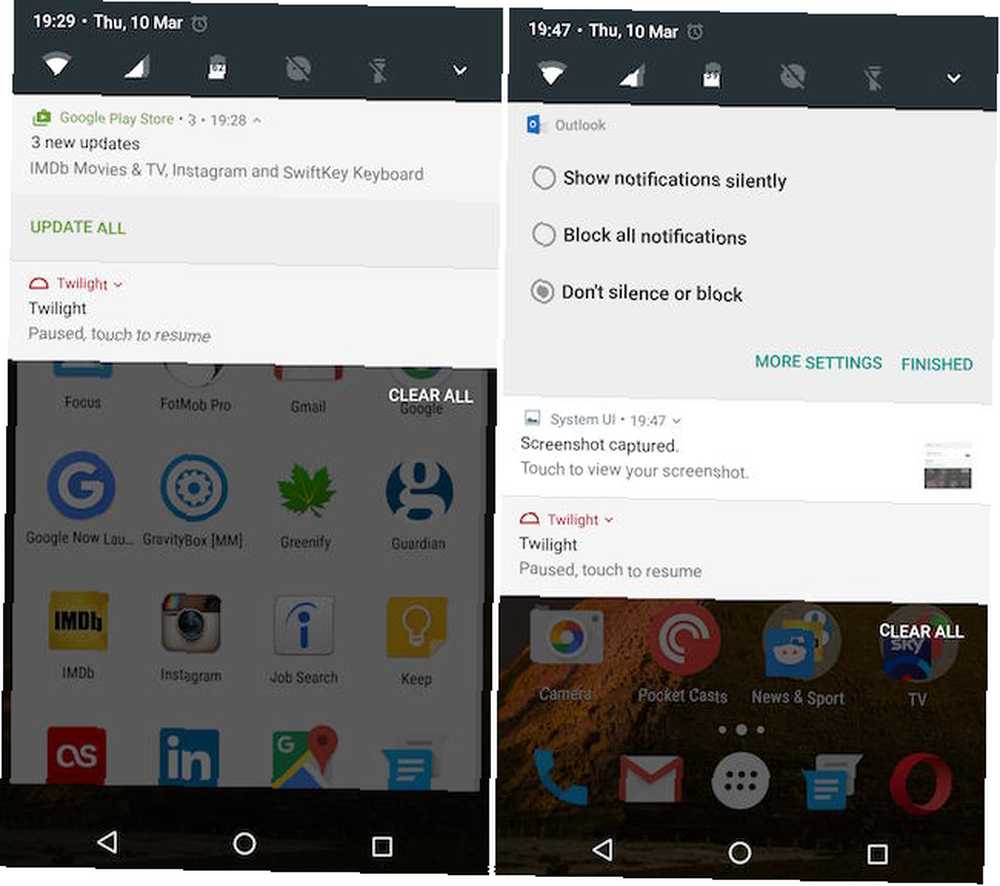
Ulempen med dette er, at underretningsruden kan blive meget rodet med information. Når du svejer en af dem halvvejs til venstre eller højre, kan du indstille underretningsmulighederne for den tilsvarende app. Igen er dette inline og erstatter den længe presse, der i øjeblikket er brugt.
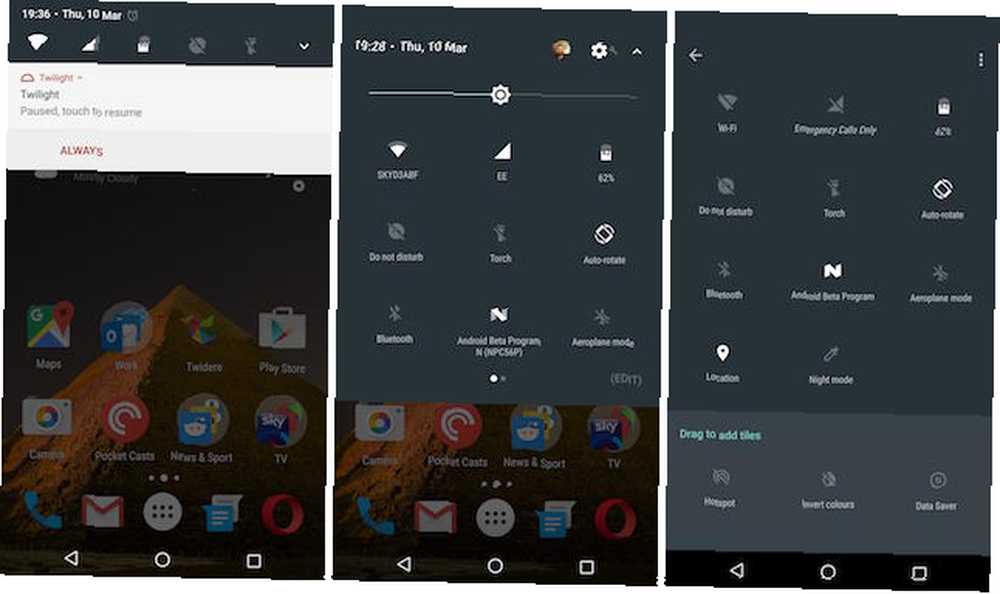
Øverst på underretningsruden er en lille række hurtige indstillinger, der skifter: Wi-Fi, Bluetooth, mobildata, Forstyr ikke og lommelygte.
Når du stryger ned på det, afsløres det samlede panel med hurtige indstillinger. Det er nu pagineret og tilpasses, og udviklere vil være i stand til at oprette fliser til deres egne apps til at gå ind her. Alle disse knapper fungerer som skift, med et langt tryk for at åbne deres tilsvarende indstillingsskærme (med undtagelse af lommelygten, der starter kameraet).
Hvad andet er anderledes?
Så mange af de vigtigste funktioner, der udgør Android-oplevelsen, er blevet forsinket til deres respektive apps, at de store opdateringer, vi plejede at se med nye Android-udgivelser, nu sker uafhængigt af operativsystemet.
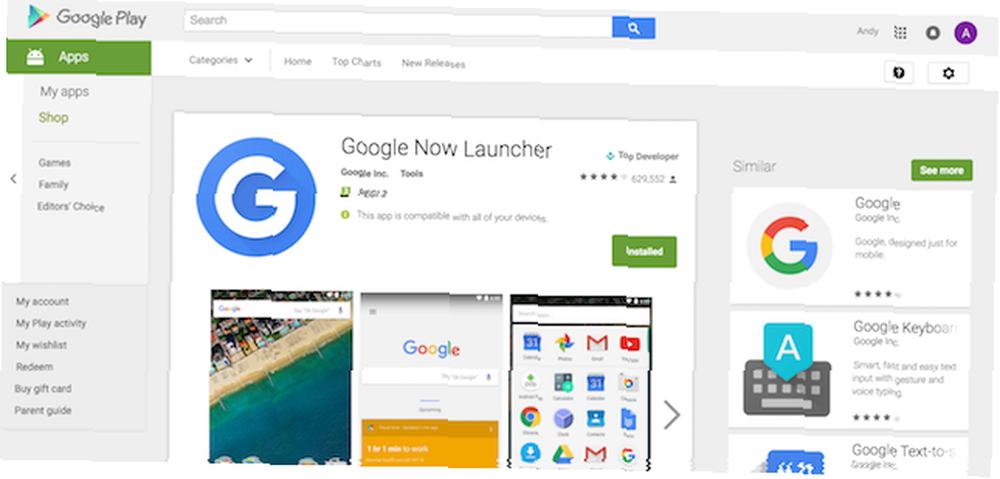
Et godt eksempel: Der har for nylig været mange rygter om, at Google planlagde at fjerne app-skuffen.
Nå, det er stadig her i Android N, men kun fordi Android N bruger Google Now Launcher, den samme app, der sendes på nuværende Nexus (og nogle andre) enheder. Du kan downloade det gratis fra Play Store - også på enheder, der ikke er fra Nexus.
Tweaks og Tidy-Ups
Andre steder er der adskillige interface-justeringer og -oprydninger. Opsætningsskærmen giver nu grundlæggende oplysninger (f.eks. Lydstyrkeniveau eller batteristatus) uden at du behøver at trykke på hver mulighed.
Hver individuelle indstillingsside har også en navigationssidefelt, så du lettere kan hoppe fra det ene afsnit til det andet.
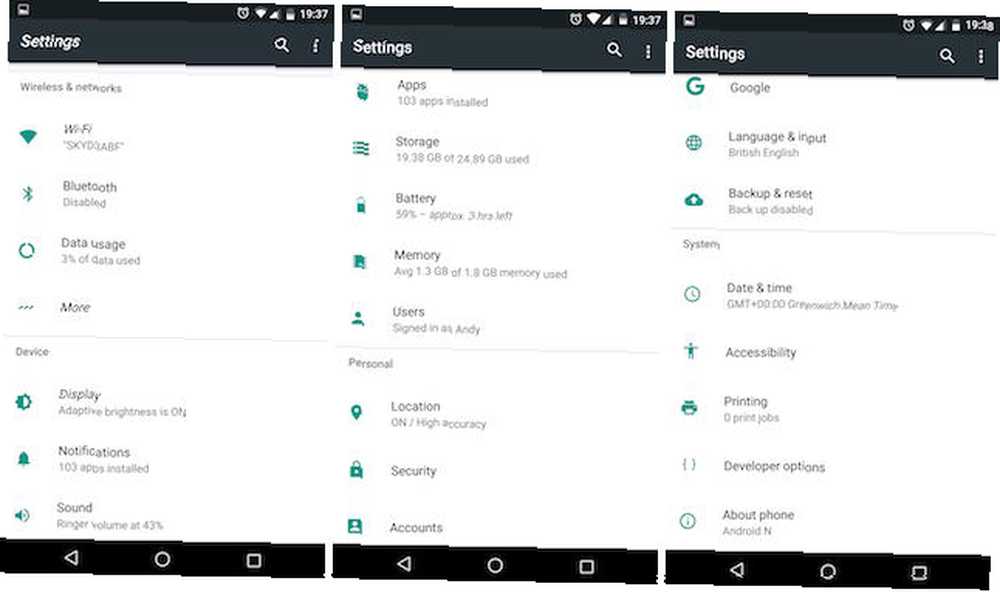
Blandt de øvrige er en udskudt Standard Apps-skærm, en forbedret File Manager, muligheden for at kalibrere farverne på din skærm. Hvad er skærmkalibrering, og hvordan får det dine fotos til at se bedre ud? Hvad er skærmkalibrering, og hvordan får det dine fotos til at se bedre ud? Kalibrering af en skærm sikrer, at farver vises nøjagtigt såvel som konsekvent på tværs af hvert display, også når de udskrives. (ved manuelt at justere de røde, grønne og blå værdier), ændre DPI på dit display, og aktiver en nattidstilstand for at bruge mørke baggrunde i hele systemet.
Et dobbelttryk på knappen Seneste apps skifter nu mellem dine to sidst anvendte apps. System UI Tuner, skjult bag et langt tryk på indstillingshjulet i underretningspanelet, har også et par ekstra muligheder.
Hvornår får din telefon Android N?
Udrulning af Android OS-opdateringer er en notorisk langsom proces. Marshmallow udgør kun 2,3% markedsandel, ca. fire og en halv måned efter lanceringen.
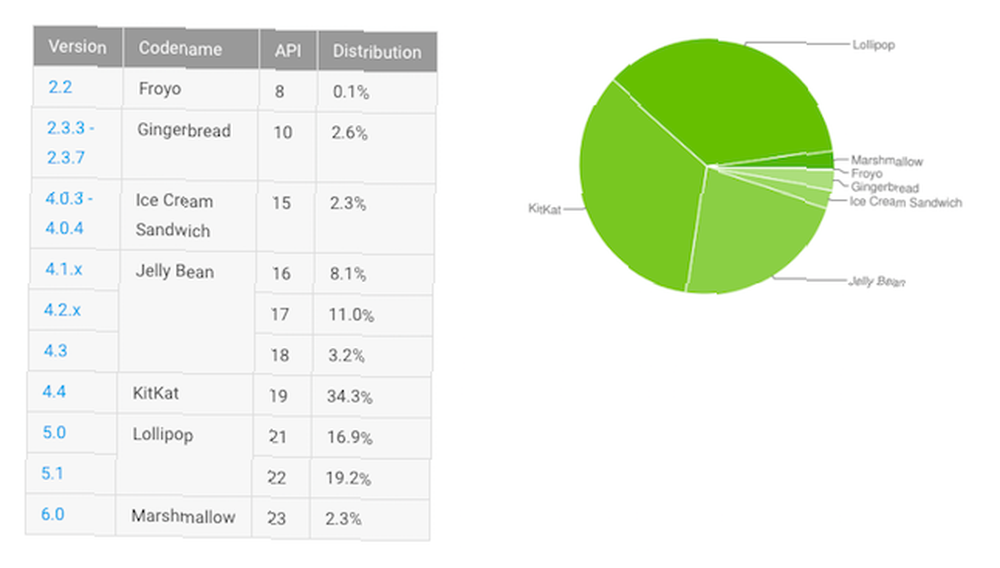
Men selvom det stadig er alt for tidligt at sige, hvornår Android N vil ankomme til nogen enheder, er der håb om, at det kan være mere rettidigt end ældre versioner. Google siger, at der gør forhåndsvisning tilgængelig så tidligt “giver os mulighed for at aflevere den endelige N-udgivelse til enhedsproducenter i sommer, så de kan få deres hænder på den nyeste version af Android tidligere end nogensinde”.
Når Android N lanceres i Q3, er det fuldstændigt muligt, at håndsæt som Galaxy S7 læser Samsung Galaxy S7 anmeldelser, Google Previews Android N… [Tech News Digest] Læs Samsung Galaxy S7 anmeldelser, Google Previews Android N… [Tech News Digest] Læs anmeldelser af Samsung Galaxy S7 og S7 Edge, Google lancerer Android N-udviklereksempel, eksperimenterer med Googles Chrome Music Lab, Steve Chen lancerer Nom, og YouTubers spiller Hitman i virkeligheden. eller LG G5 vil have opdateringer klar til at gå. Eller i det mindste kan vi håbe.
Hvad synes du?
Android N er stadig flere måneder væk fra sin officielle udgivelse, og selvom det ikke ligner en revolutionerende opdatering, formes den til at være en poleret og tiltalende.
Hvad synes du om Android N indtil videre? Planlægger du at prøve det? Hvilke funktioner vil du elske at se i en fremtidig version af Android? Fortæl os dine tanker i kommentarerne.











